Jos pidät monipuolisuudesta PlayStation 4 -pelien suhteen, olet todennäköisesti jo kohdannut tallennusongelman. Koska jotkin pelit voivat viedä jopa 100 Gt kukin, järjestelmäsi ei ehkä salli useampaa kuin muutaman asennettuna kerrallaan. Näin hallitset tallennustilaa poistamalla valmiita tai hylkäämiäsi pelejä tehdäksesi tilaa uusille.
Sisällys
- Kuinka poistaa pelejä PS4-kirjastosta
- Pelin poistaminen järjestelmämuistista
- Digitaalisten pelien uudelleenasentaminen
- Levypohjaisten pelien poistaminen ja uudelleenasentaminen
Suositellut videot
Helppo
10 minuuttia
PS4
Kuinka poistaa pelejä PS4-kirjastosta
Pelin poistaminen konsolista ei ole liian vaikeaa, ja niin kauan kuin noudatat näitä ohjeita, olet matkalla vapauttamaan PS4-tallennustilaa.
Vaihe 1: Siirry poistettavan pelin kuvakkeeseen joko pikakäynnistyksen päävalikossa tai kirjastossasi, joka löytyy aina PS4:n aloitusnäytön mediapalkin oikealta puolelta.
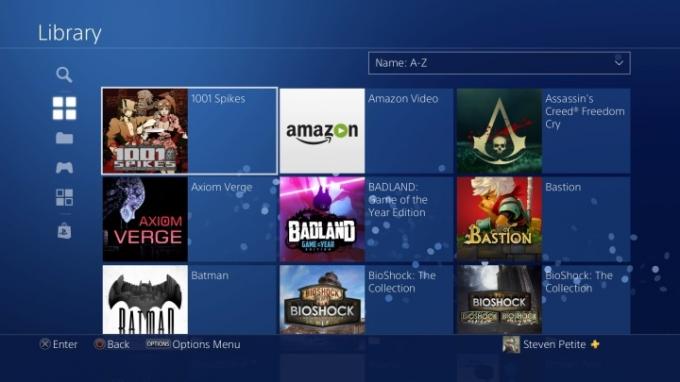
Vaihe 2: Kun korostat pelin kuvaketta, paina Vaihtoehdot -painiketta ohjaimessa tuodaksesi tämän valikon näkyviin.
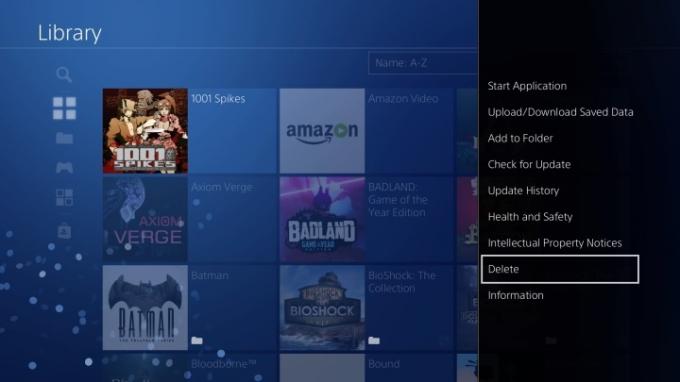
Liittyvät
- Kuinka korjata joystick drift PS5:llä
- Pikmin 4: kuinka kauan kestää voittaa pääjuttu ja peli
- Sijoitimme kaikki parhaat (ja huonoimmat) videopelijärjestelmän käynnistysäänet
Vaihe 3: Vieritä alas kohtaan Poistaaja vahvista valintasi painamalla OK.
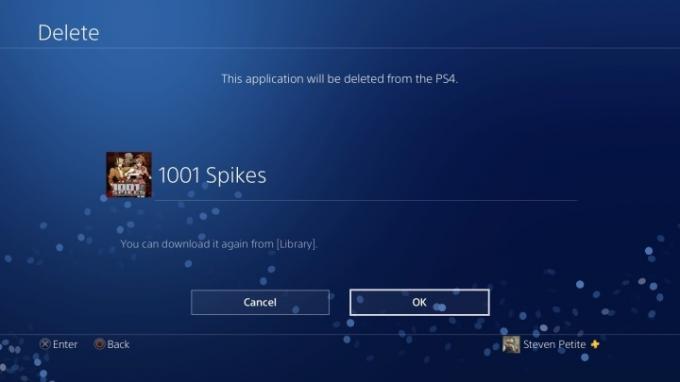
Pelin poistaminen järjestelmämuistista
Jos haluat tyhjentää paljon tilaa, voit poistaa pelejä itse järjestelmän tallennusvalikosta. Tallennusvalikko listaa pelit kokojärjestyksessä, mikä helpottaa eniten tilaa vievien pelien tunnistamista.
Vaihe 1: Navigoida johonkin asetukset aloitusnäytössä.
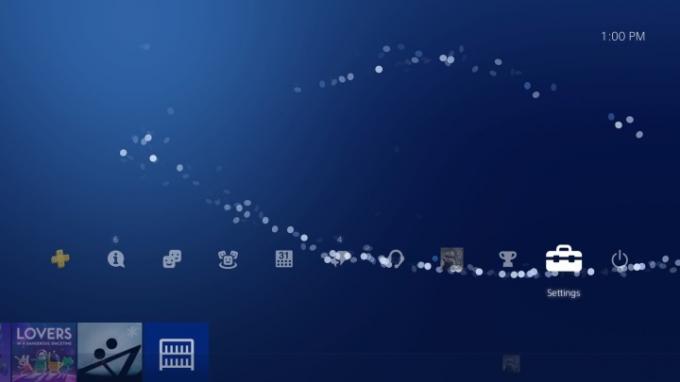
Vaihe 2: Valitse Varastointi.
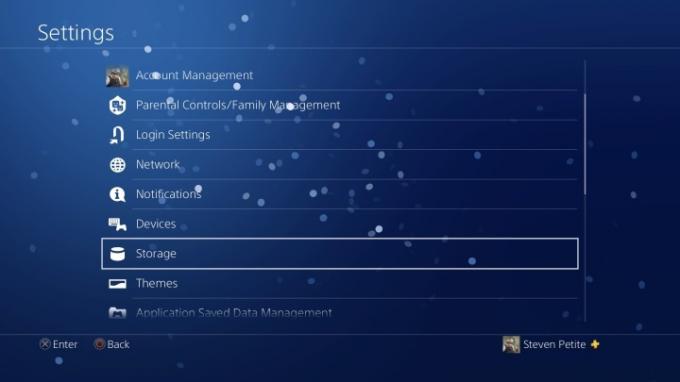
Vaihe 3: Valitse Järjestelmän tallennus, tai Laajennettu tallennustila, jos sinulla on ulkoinen kiintolevy liitettynä PS4:ään.
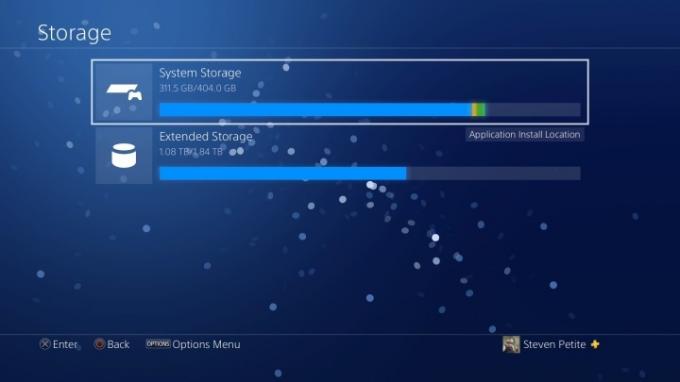
Vaihe 4: Valitse Sovellukset.
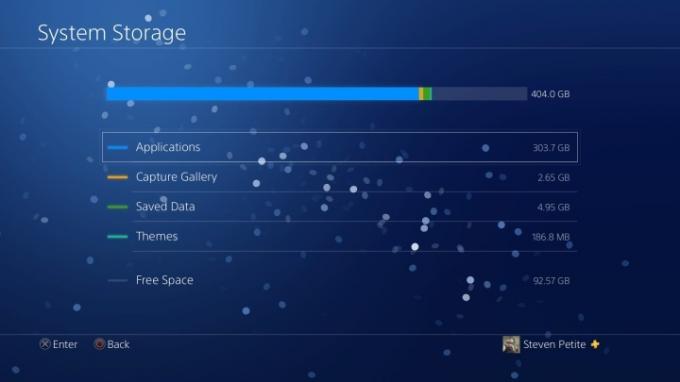
Vaihe 5: Paina ohjaimen vaihtoehtoja ja valitse sitten Poistaa.
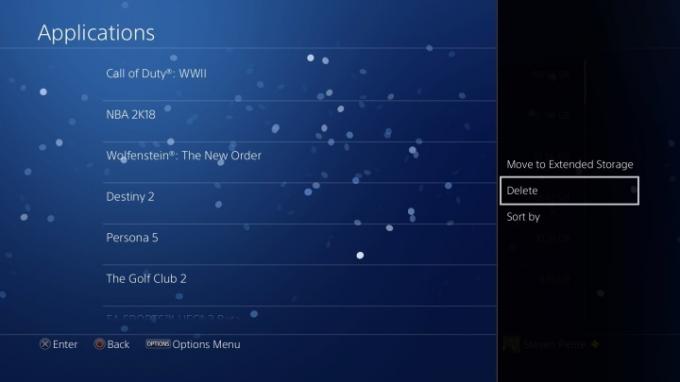
Vaihe 6: Voit valita niin monta peliä kuin haluat poistaa tällä hetkellä.
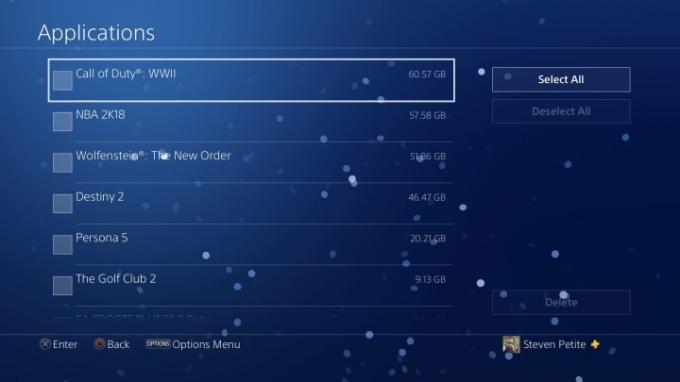
Vaihe 7: Kun haluamasi ruudut on valittu, valitse Poistaa.
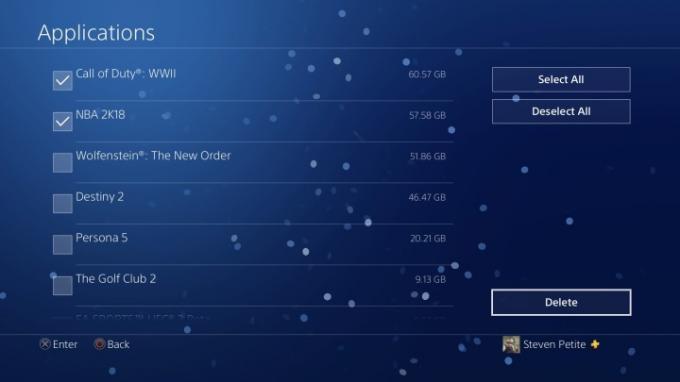
Vaihe 8: Vahvista valintasi painamalla OK.
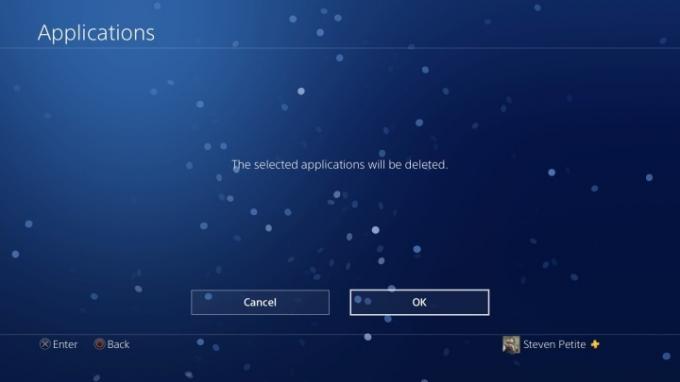
Digitaalisten pelien uudelleenasentaminen
Digitaalisesti ostamiesi pelien uudelleenasentaminen on myös melko helppoa.
Vaihe 1: Valitse Kirjasto ja panoroi alas, kunnes löydät Osti aloitusnäytössä. Jos haluat etsiä tiettyjä PlayStation Plus -pelejä, voit napsauttaa keltaista plusmerkkiä Ostettu-kuvakkeen alla.
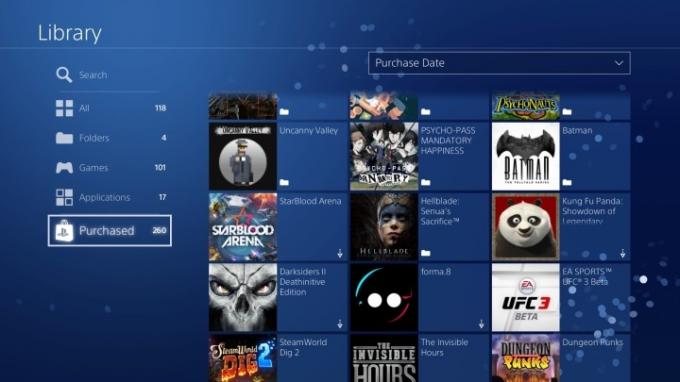
Vaihe 2: Sen jälkeen huomaat todennäköisesti, että peleissä, joita ei ole vielä ladattu konsolillesi, on pieni latauskuvake. (Tuo kuvake on yleensä pienen pelinäytön oikeassa alakulmassa.)
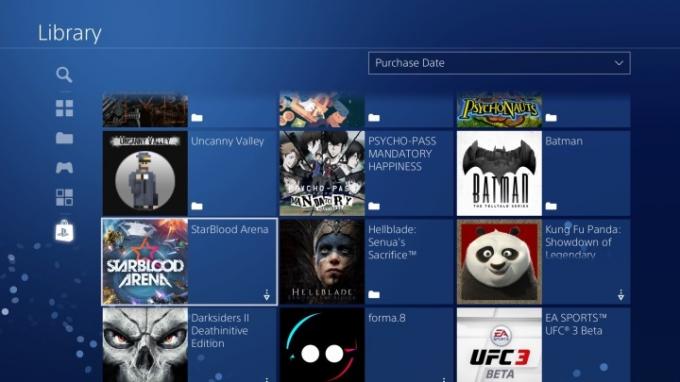
Vaihe 3: Voit napauttaa mitä tahansa näiden pelien latauskuvakkeita, ja peli alkaa uudelleenasentua konsoliisi.
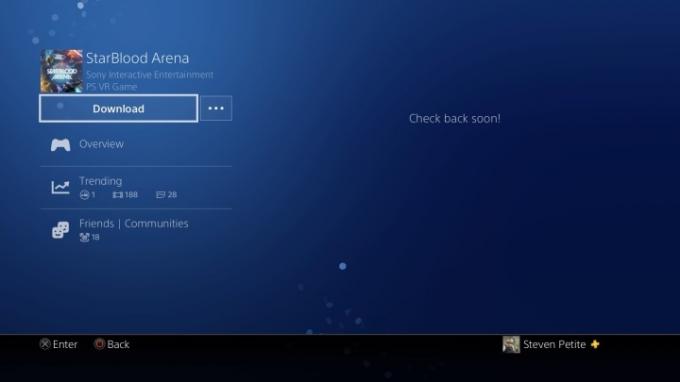
Levypohjaisten pelien poistaminen ja uudelleenasentaminen
Jos pelaat levypohjaisella pelillä, voit poistaa tiedot manuaalisesti.
Vaihe 1: Voit tehdä tämän etsimällä peliä kirjastostasi, napsauttamalla sitä ja vieritämällä sitten alaspäin, kunnes näet Poistaa kuvake oikealla puolella.
Vaihe 2: Napsauta sitä ja poista peli.
Vaihe 3: Pelilevy on aina poistettava ennen sen poistamista konsolista.
Vaihe 4: Jos olet koskaan valmis pelaamaan sitä peliä uudelleen, sinun tarvitsee vain asettaa levy uudelleen ja asentaa se uudelleen konsoliisi.
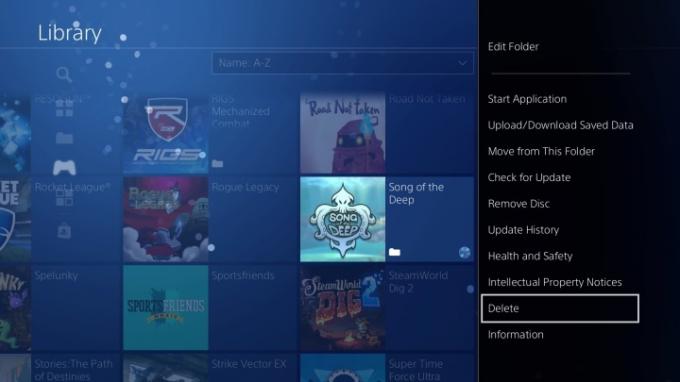
Toimittajien suositukset
- Diablo 4 PC: parhaat asetukset, DLSS, järjestelmävaatimukset ja paljon muuta
- Kuinka ennakkotilata Marvel’s Spider-Man 2 ja rajoitettu erä PS5
- Parhaat tulevat PS5-pelit: 2023, 2024 ja sen jälkeen
- Fable 4: julkaisupäivä, trailerit, pelattavuus ja paljon muuta
- Kuinka synkronoida PS4-ohjain
Päivitä elämäntapasiDigital Trends auttaa lukijoita pysymään tekniikan nopeatempoisessa maailmassa uusimpien uutisten, hauskojen tuotearvostelujen, oivaltavien toimitusten ja ainutlaatuisten kurkistusten avulla.




